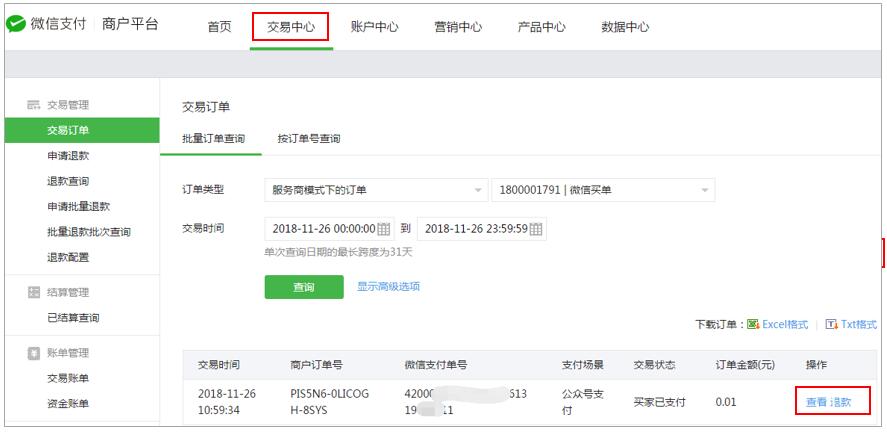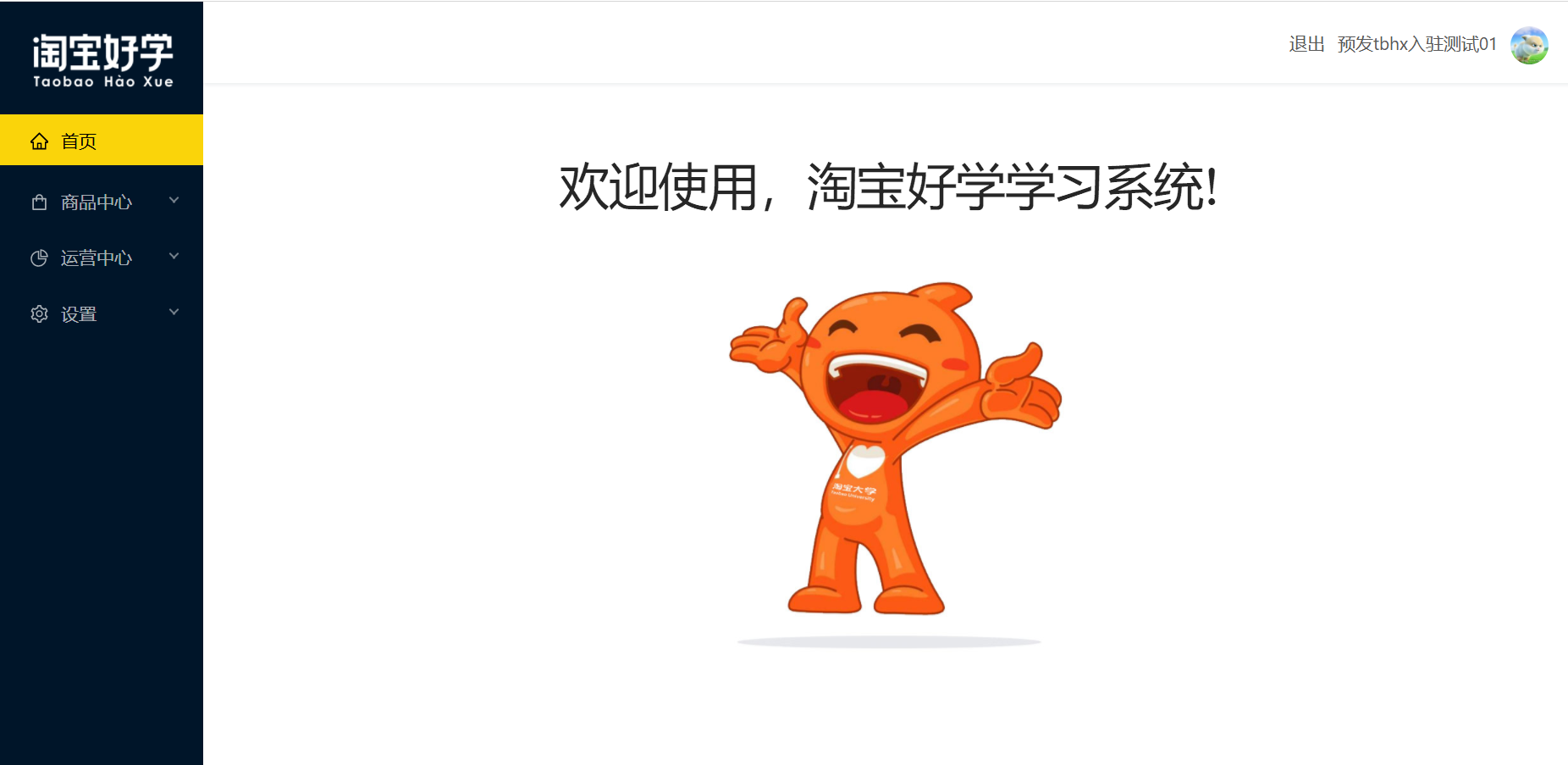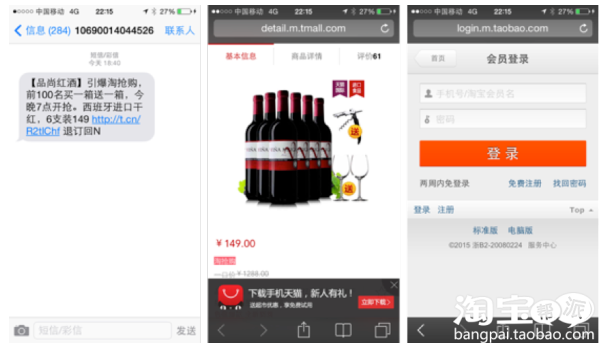产品背景
随着手淘的改版,商品推荐带来的流量占比已经越来越高,对商家图片的精细化运营能力也有了更高的要求。
商家们在日常的店铺运营过程中,往往不知道怎么样的图片能被猜你喜欢官方审核通过,也不知道什么样的图更容易被消费者接受,更不用说如何提高点击率和转化率了。
为此,鹿班团队推出鹿班智能主图【首页猜你喜欢】点击优化工具,能让你为宝贝设置多张图片同时投放,在前台呈现千人千面的结果。不仅如此,系统还能反馈不同图片的投放数据,方便商家做精细化的分析和运营,拿到更多免费公域流量。简而言之,你图片运营地越好,在手淘拿到的免费流量就越多。提升主图的转化效率,给予数据反馈,实现主图的多场景运营效率的提升。
使用条件
当商家有商品成为“首猜高曝光”商品时,这部分商品会进入我们的首猜优选池,系统会自动抓取商品中的素材到点击优化工具中,商家可以自行编辑图片进行投放。
视频版教程
看文字版教程前可以先看一下我们的视频版教程哦:
操作指南
通过浏览器(推荐用chrome浏览器,其他浏览器可能会遇到显示问题)登陆以下网站,进入点击优化工具:
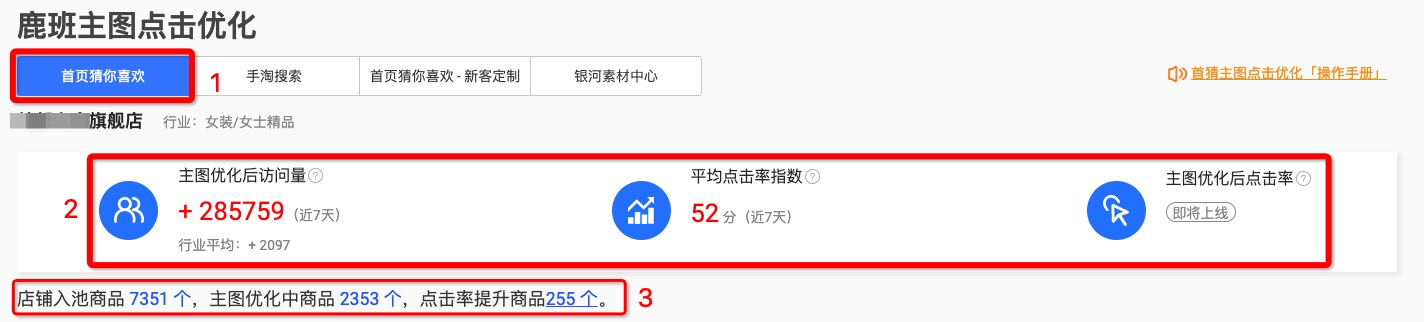
1.在红框1处点击确认进入我们的主图首猜版点击优化工具;
2.展示使用鹿班点击优化后数据对比,及行业平均分
主图优化后点击量:最近七天,店铺智能主图访问量和原始主图点击量的对比平均点击率指数:最近七天,店铺商品在该场景下的平均点击率指数优化后点击率(即将上线):最近七天,店铺智能主图点击率和原始主图点击率的对比增长率
3.显示店铺入池商品总数、主图点击优化中的商品个数、以及点击率提升的商品个数。
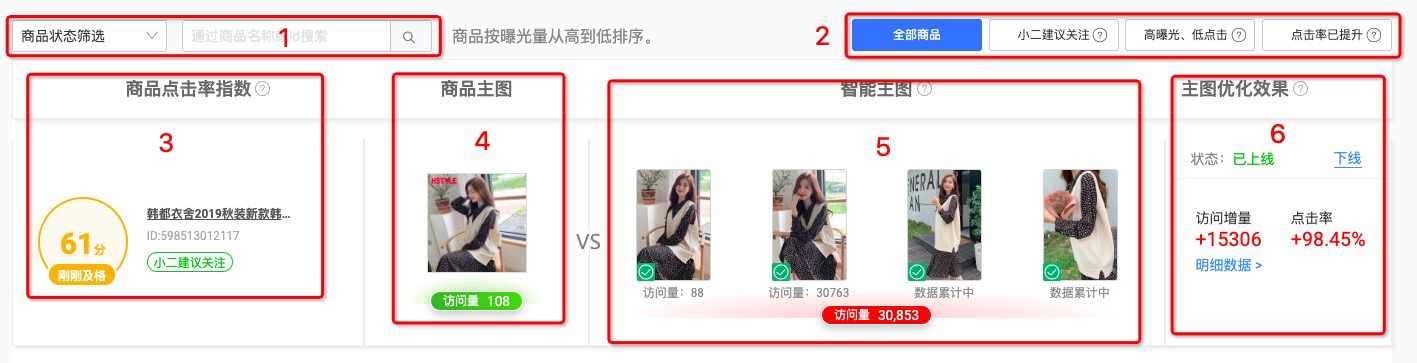
1.若有多个商品进入首猜优选池,商家可以在右上角红框位置根据商品状态进行筛选,也可以通过商品名称搜索你想要点击优化的商品;
2.可对“全部商品”和“急需优化”的商品进行筛选,帮你更快找到可以尽快提升的商品
3.红框3区域显示点击优化商品的点击率指数:最近7天内,商品点击率的相对指数分
4.红框4区域显示原本的商品主图信息,若主图访问量达到一定值,下方会显示7天内具体访问量数据
5.可在红框5区域进行鹿班主图编辑作图,使用鹿班制作多个版本主图,将个性化投放给不同消费者,从而提升点击率,若鹿班主图访问量达到一定值,下方会显示7天内具体访问量数据,以及7天内消费者点击该商品图片进入详情页的次数统计
6.可在红框6处进行对应的操作:投放、下线,以及图片状态的显示:待投放、已上线等。上线图片会显示最近七天,“智能主图”和“原始主图”的投放数据对比,包括投放后提升的点击量和提升的对应点击率,可点击“查看明细”查看该商品下每张投放图片的数据情况。
部分类目商家在使用过程中,可选择长图场景图点击优化,使用长图点击率会有显著提升哦~这里推荐可以使用长图点击优化的商家们尽快重新上传素材进行投放~

选择想要进行点击优化的商品后,点击“制作图片”,开始选择对应尺寸图片进行作图。可【选择图片空间图片】或【通过宝贝选图】:
【选择图片空间图片】
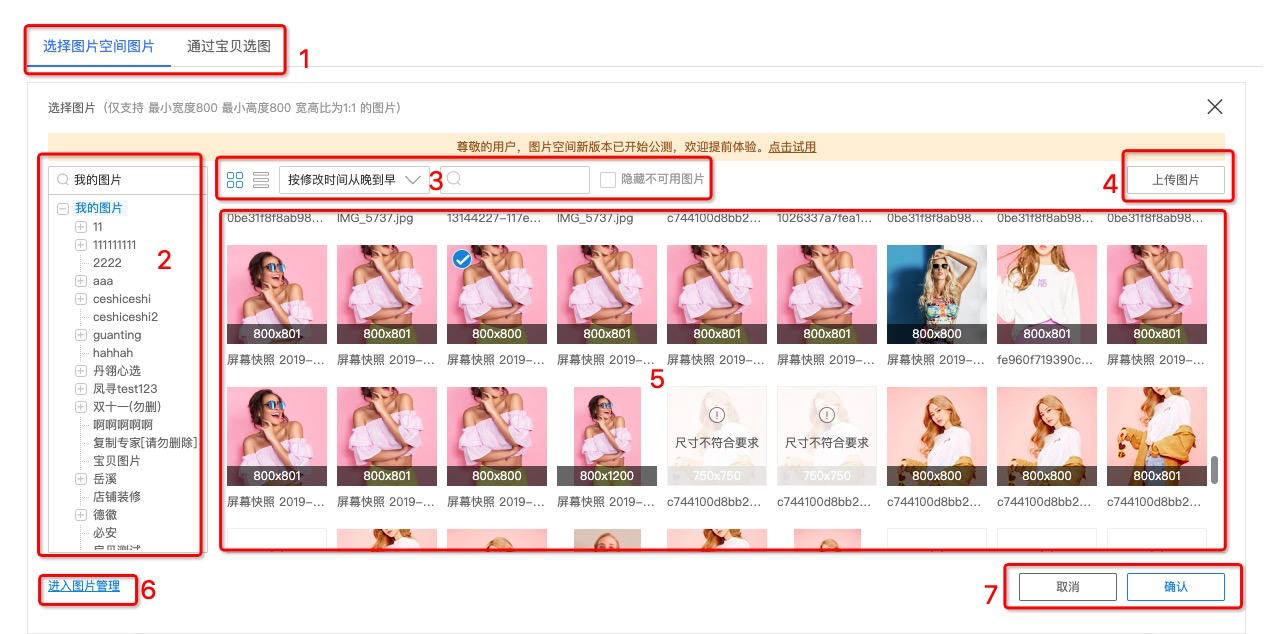
1、点击红框左侧“选择图片空间图片”进入选图界面;
2、可在红框2处筛选图片空间列表,查找你想用的图片;
3、可根据时间或图片名称筛选图片,还可以“隐藏不可用图片”
4、若图片空间没有你想要的图片,可在红框4处上传自己想要的图片;
5、点击选择想要的图片;
6、红框6处可进入图片空间进行图片管理;
7、选完图片后,点击确认
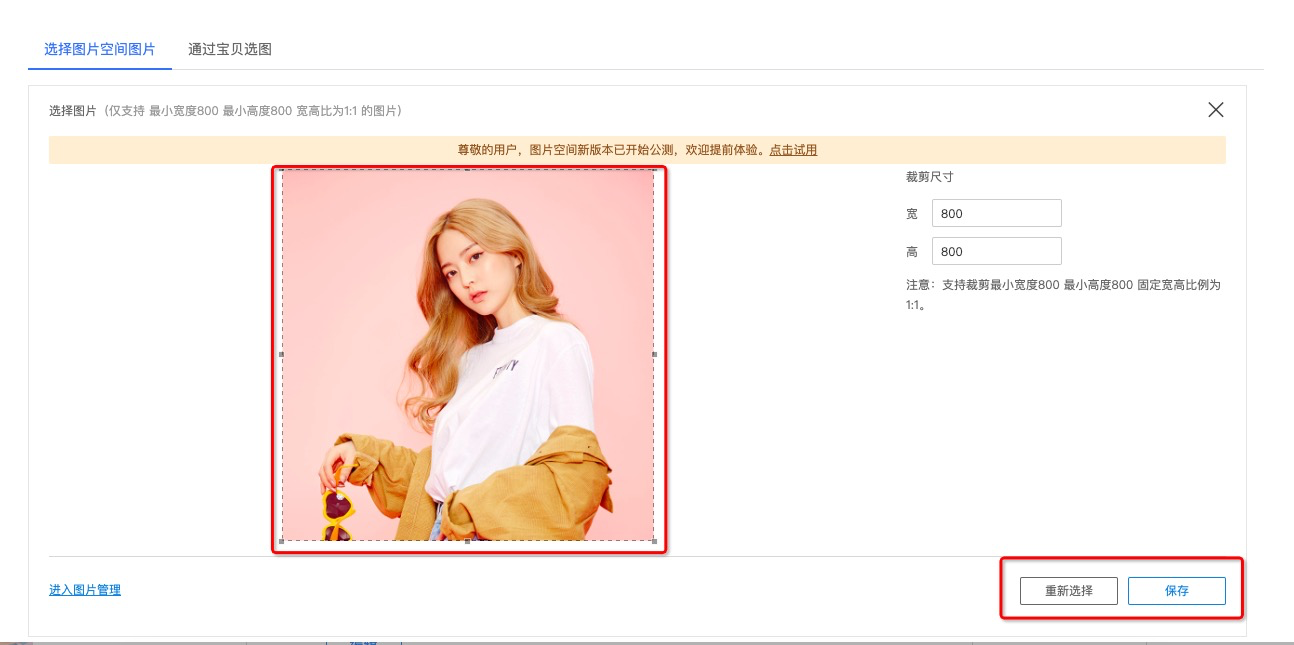
截取固定尺寸的图片,或重新选择图片,之后保存即可进入合图页面。
【通过宝贝选图】
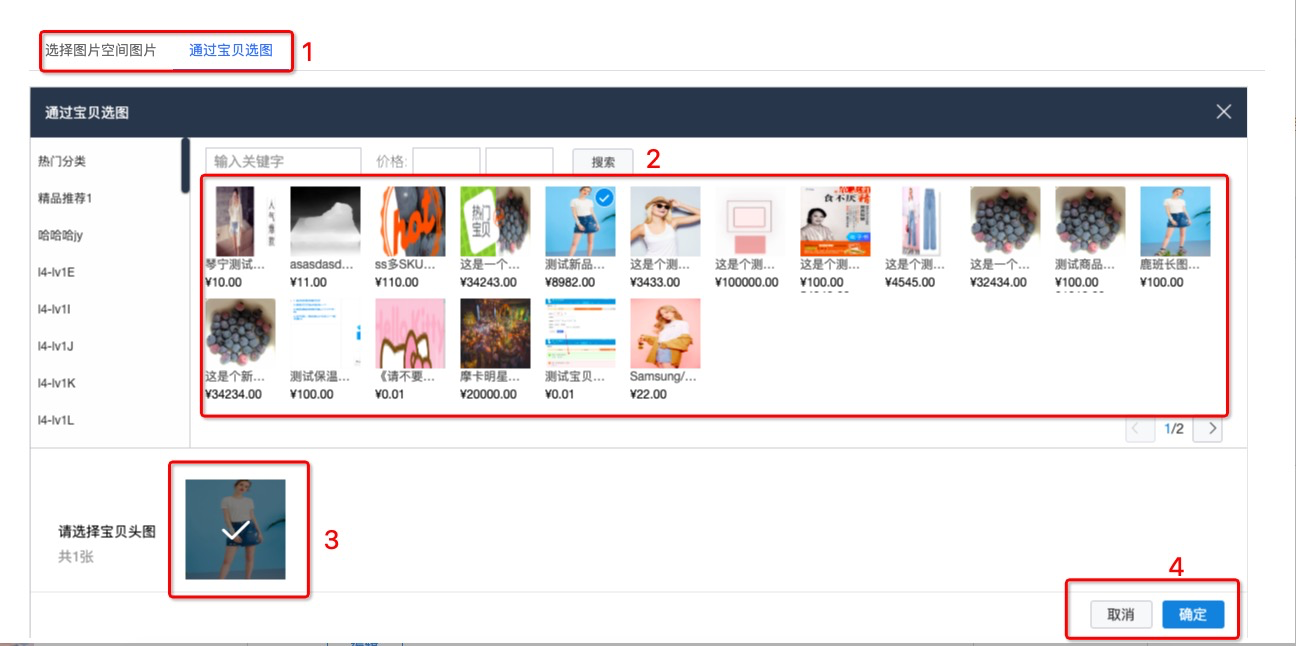
1、点击红框右侧“通过宝贝选图”进入选图界面;
2、点击宝贝相关图片;
3、选择宝贝头图后点确认;
4、点击取消或确定,进入合图页面。
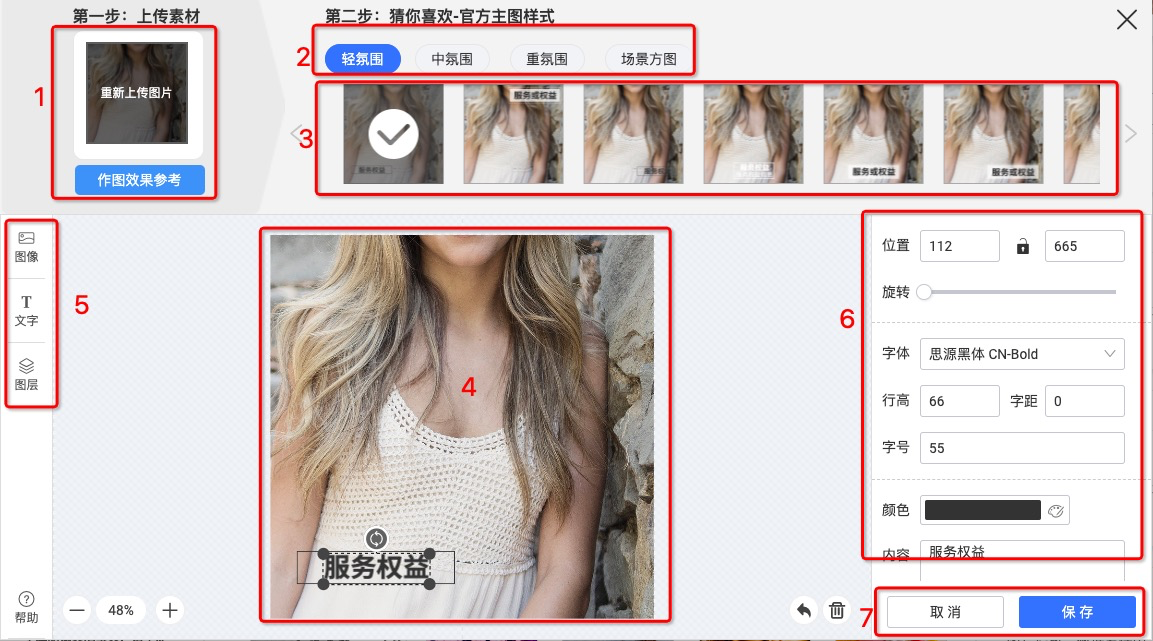
1、进入合图页面后,若想换图片,可在红框1处可重新上传图片;或点击“作图效果参考”进行相似图片效果查看
2、选择或上传素材之后,在右边红框位置选择对应的“猜你喜欢-官方主图样式”。
(不同商品展示样式可能有所区别,每个商品只展示适合该商品的主图样式)
3、选择样式后,可在红框3处选择适合图片的模版,选择之后可编辑模版中的文案
4、选择主图样式之后,根据红框里的文案格式进行编辑,也可以拖动文字及线框进行位置调整,白底图可以将素材大小进行调整。这里需要注意的是,模版样式里面所有文案都需要修改,否则点击保存会出现“需要每一行文案都修改后,才能完成保存”都提示。
5、在红框5处可对图片上的图像、文字以及相关图层进行深度编辑。
6、编辑时可以在右边红框6处进行文字的位置(点击小锁可锁定)、字体、颜色、以及文字内容的调整。
7、可以在图片上直接拖动文字及线框位置,以及双击文字进行编辑。这里需要注意拖动文字的时候千万不要出现线框与文字重叠或把它们拖到图片外面。编辑完成之后点击右下角的“保存”即可完成对图片的编辑。

编辑完成之后,可继续编辑后面的图片,一个商品最多投放4张主图,所以最好编辑成不同样式进行主图点击优化。
维护好图片后,可看到图片投放状态是待投放状态,点击“投放”按钮进行投放。
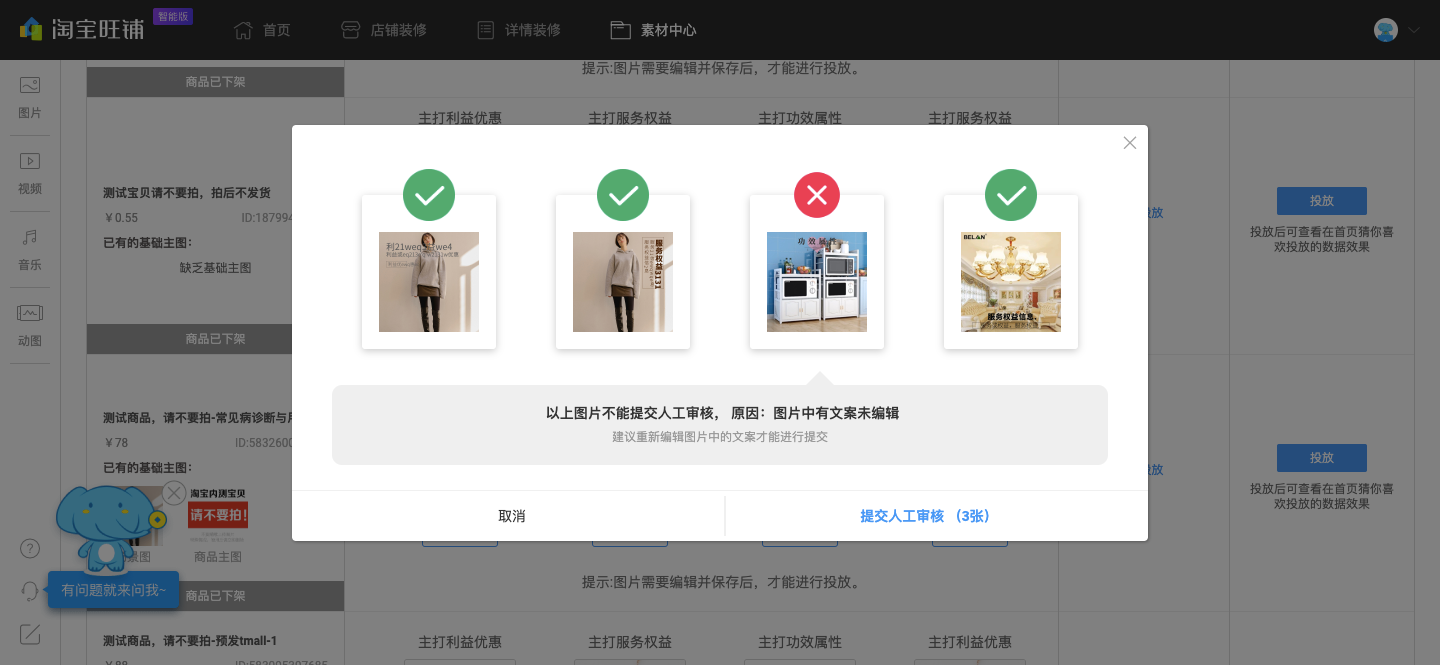
点击投放后,做以上提示,若文案未编辑,则无法投放。可点击“提交人工审核”,对已经编辑好的其中三张图片进行投放。

1、投放之后,可在左边位置处进行“编辑图片”或“删除图片”重新作图进行替换淘宝能打开首页,登陆搜索等二级链无法打开解决淘宝能打开首页,登陆搜索等二级链无法打开解决,也可以通过查看“点击率效果分析”来分析当前图片,审核中的图片左下角会有小时钟标记;
2、红框2处会显示状态为:审核中,审核时间为2-3个工作日,偶尔会有延迟。如需修改图片,点击“取消审核”
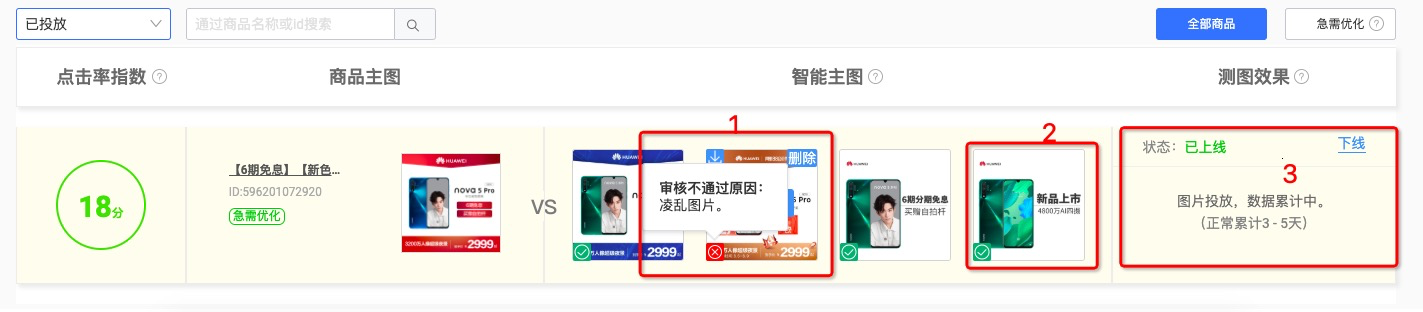
1、审核不通过,左下角会显示红色✖️小标签,鼠标移到小标签上会显示对应的审核不通过原因。
2、图片通过审核后,左下角会显示绿色☑️小标签;
3、图片审核通过后会上线,红框3处会显示投放状态为“已上线”,若想结束投放,可点击“下线”;刚上线的图片需要累计3-5个工作日的数据回流时间,这期间无法查看数据。
图片审核状态:
来源【企业推广】自媒体,更多内容/合作请关注「辉声辉语」公众号,送10G营销资料!